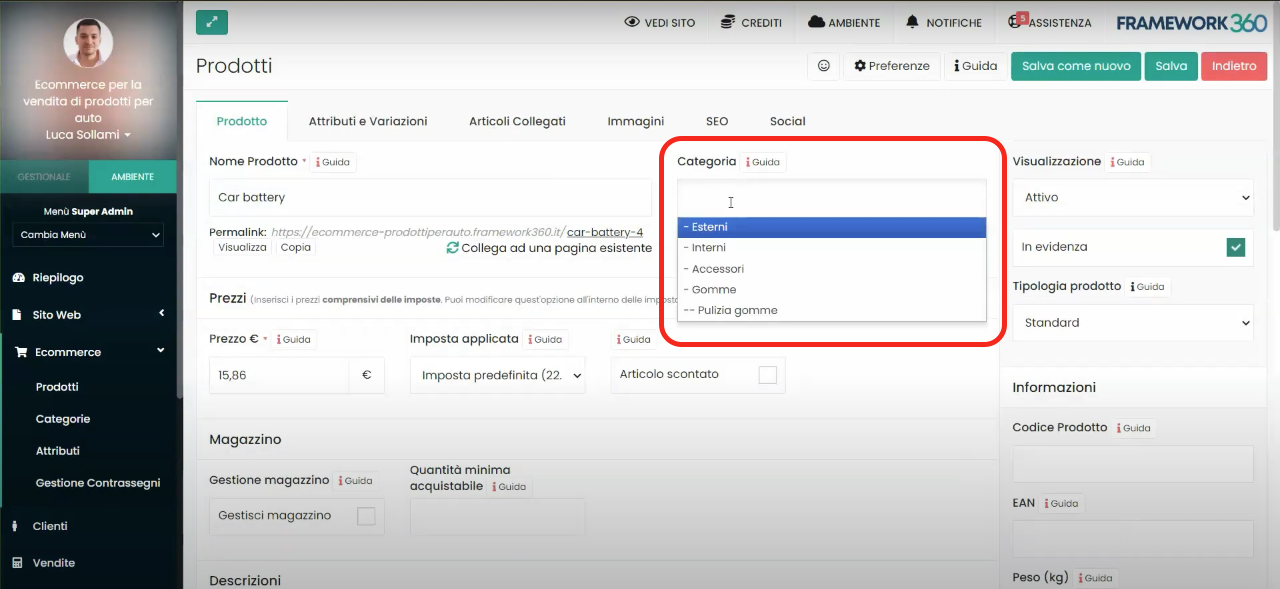À l’intérieur de ce guide, nous allons voir comment créer une catégorie et une sous-catégorie sur notre site web Ecommerce.
Avant de procéder, je te rappelle que pour pouvoir gérer toutes les fonctionnalités Ecommerce sur notre site, il sera nécessaire d’installer le plugin éponyme. Pour installer un plugin sur Framework360, nous devrons nous rendre dans la sous-rubrique Plugins du menu principal de Framework360 en suivant les étapes suivantes :
Personnalisation > Plugins
Une fois à l’intérieur de la sous-rubrique Plugins , nous pourrions chercher et installer le plugin désiré.
Étape 1 : Créons une nouvelle catégorie
Une fois le plugin Ecommerce installé, nous devrons nous rendre dans la sous-rubrique du menu principal de Framework360 Categorie en suivant les étapes suivantes :
Ecommerce > Categorie
Une fois à l’intérieur de la zone catégories, nous trouverons à droite toutes les catégories et sous-catégories déjà présentes sur notre site comme montré dans l'image :
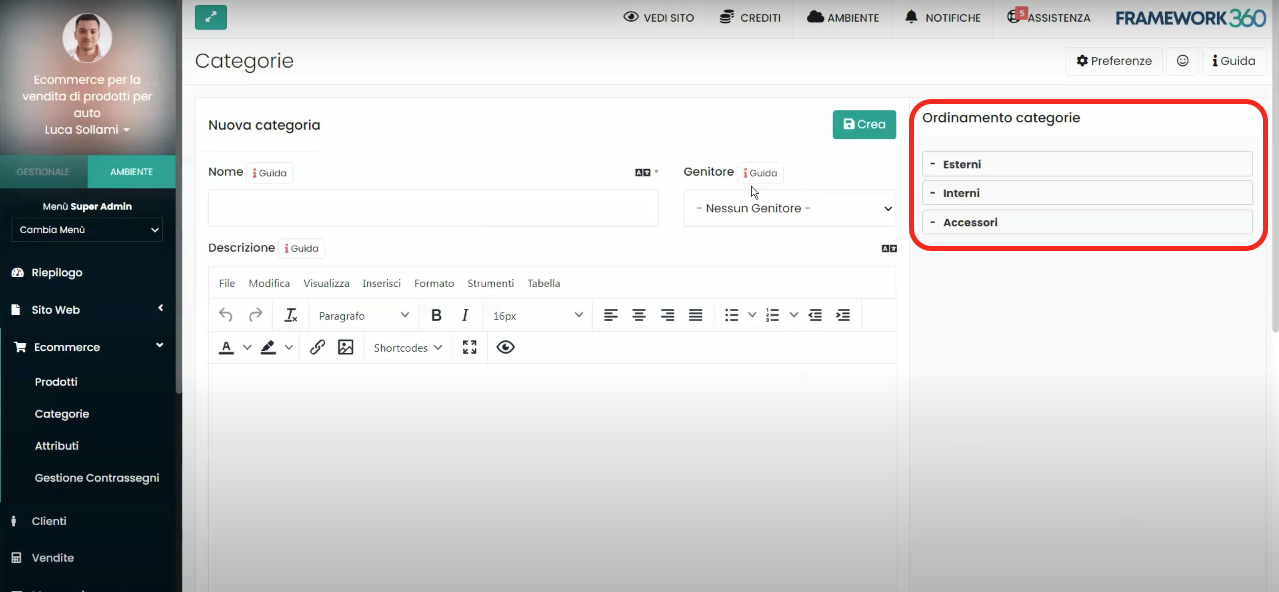
Si nous voulions créer une nouvelle catégorie, il ne nous resterait plus qu'à nous rendre dans la section de la page appelée Nouvelle catégorie, saisir le nom de la catégorie et cliquer sur le bouton vert en haut à droite Créer.
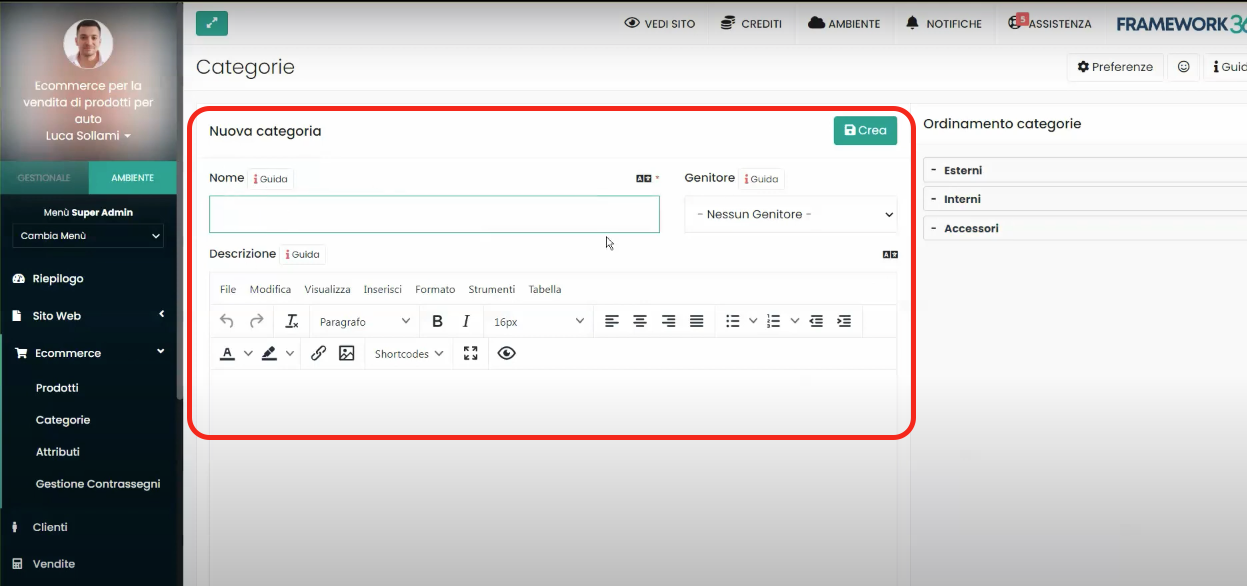
Étape 2 : Créons une nouvelle sous-catégorie
Dans l'étape précédente, nous avons vu comment créer une nouvelle catégorie, maintenant voyons plutôt comment créer une nouvelle sous-catégorie.
Le processus de création d'une nouvelle sous-catégorie est très similaire à celui de la création d'une nouvelle catégorie. Comme pour ce que nous avons vu précédemment, nous devrions nous rendre dans la section de la page appelée Nouvelle catégorie et saisir le nom de la sous-catégorie.
À ce stade, pour faire comprendre à Framework360 que nous sommes en train de créer une sous-catégorie, nous devrions indiquer dans le champ Parent quelle est la catégorie mère de la sous-catégorie que nous souhaitons créer, comme montré sur l'image :
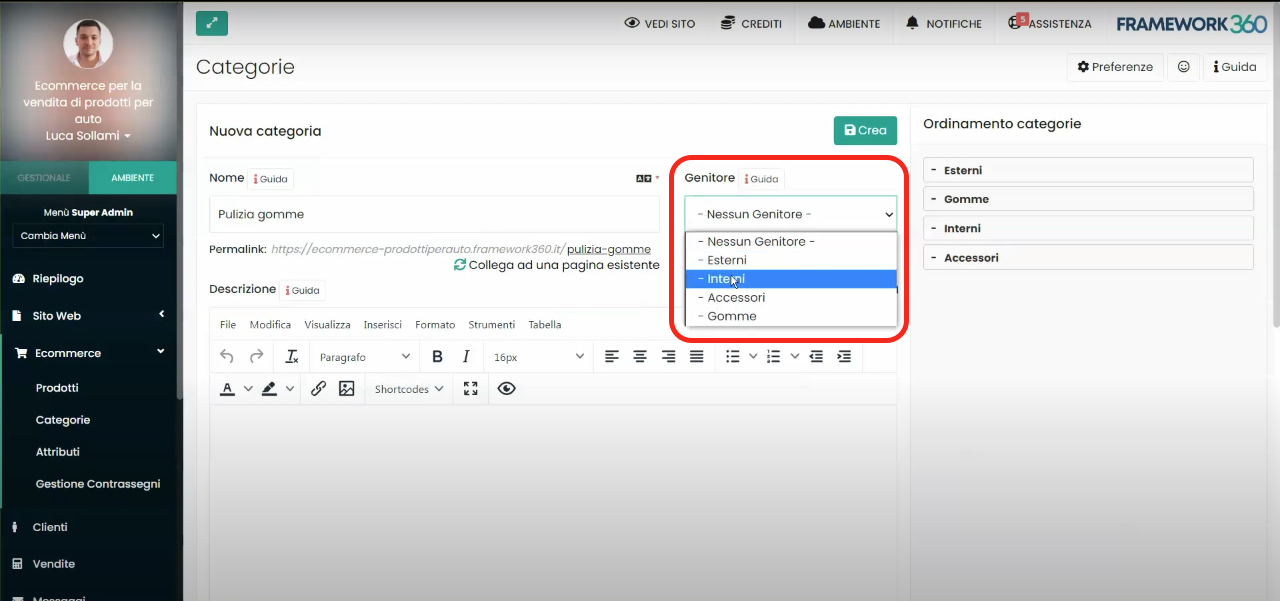
À ce stade, il ne nous reste plus qu'à cliquer sur le bouton vert en haut à droite Créer.
Étape 3 : Insérer dans le menu principal les catégories et sous-catégories créées
Pour insérer dans le menu principal les catégories et sous-catégories créées, il nous suffira de nous rendre dans la sous-rubrique du menu de Framework360 Menu en suivant les étapes suivantes :
Site Web > Menu
À ce stade, nous devons cliquer sur le Menu Principal pour le modifier.
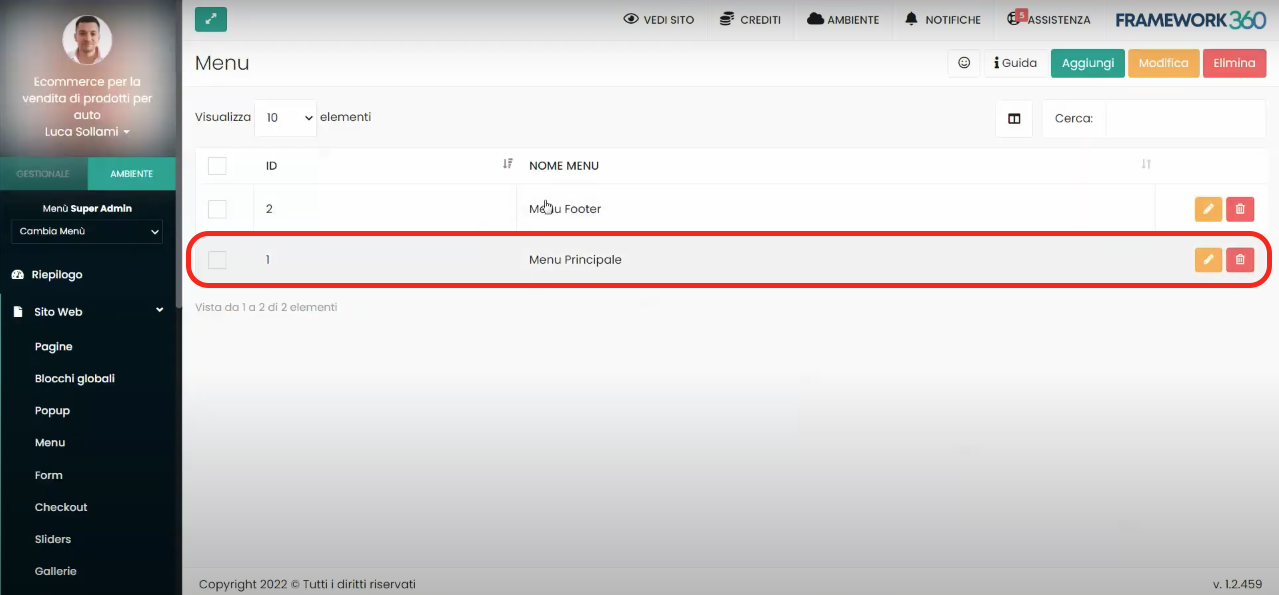
Une fois dans l'écran de modification du menu principal, nous trouverons deux colonnes : dans la colonne de gauche, sous la rubrique Catégories Ecommerce, seront présentes les catégories et sous-catégories du site web qui n'apparaissent pas dans le menu principal, tandis que dans la colonne de droite seront présentes les catégories et sous-catégories du site web qui apparaissent dans le menu principal. Nous n'aurons qu'à déplacer vers la colonne de droite les catégories et sous-catégories précédemment créées que nous souhaitons rendre visibles dans le menu principal.
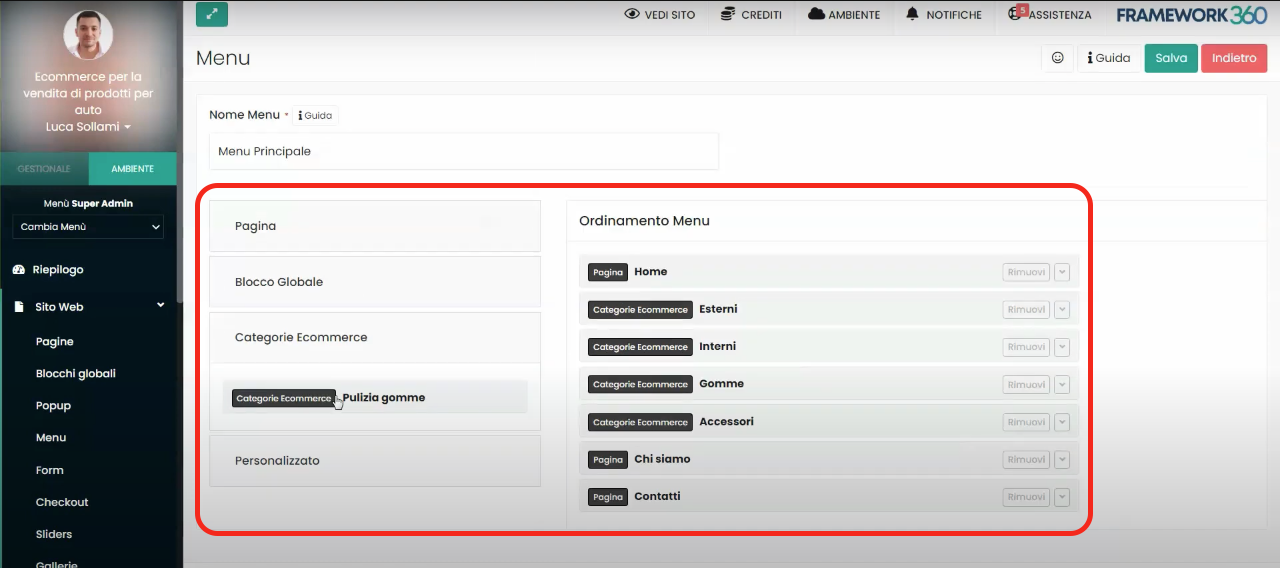
Étape 4 : Ajoutons la catégorie ou sous-catégorie de référence aux produits
Enfin, il ne nous reste plus qu'à attribuer aux produits présents sur notre site la catégorie ou sous-catégorie de référence.
Pour ce faire, il nous suffit de nous rendre dans la sous-rubrique Produits du menu principal de Framework360 en suivant les étapes suivantes :
Ecommerce > Produits
Maintenant, cliquons sur le produit auquel nous voulons attribuer une catégorie ou sous-catégorie.
Une fois que vous avez cliqué sur le produit, l'écran de modification du produit s'ouvre, allons sous la rubrique Catégorie et à travers le menu déroulant présent, nous allons sélectionner la catégorie ou sous-catégorie de référence du produit comme montré sur l'image :